IPhone X होम बटन की मूल बातें
शायद सबसे महत्वपूर्ण बदलाव Apple ने इसके साथ पेश किया आईफोन एक्स होम बटन को हटाना था। IPhone की शुरुआत के बाद से, होम बटन फोन के फ्रंट पर इकलौता बटन था। यह सबसे महत्वपूर्ण बटन भी था क्योंकि इसका उपयोग होम स्क्रीन पर वापस आने, मल्टीटास्किंग को एक्सेस करने के लिए किया जाता था, स्क्रीनशॉट लें, और भी बहुत कुछ।
आप अभी भी उन सभी कामों को iPhone X पर कर सकते हैं, लेकिन आप उन्हें कैसे करते हैं यह अलग है अभी। एक बटन दबाने से इशारों के एक सेट द्वारा प्रतिस्थापित किया गया है जो उन परिचित कार्यों को ट्रिगर करता है।
इस आलेख में दी गई जानकारी iPhone X श्रृंखला और पर लागू होती है आईफोन 11 सीरीज.
IPhone X को कैसे अनलॉक करें
IPhone X को नींद से जगाना, जिसे फोन को अनलॉक करने के रूप में भी जाना जाता है (इसे किसी फोन कंपनी से अनलॉक करने के साथ भ्रमित नहीं होना चाहिए), अभी भी सरल है। बस फोन उठाएं और स्क्रीन के नीचे से ऊपर की ओर स्वाइप करें।
आगे क्या होता है यह आपकी सुरक्षा सेटिंग्स पर निर्भर करता है। यदि आपके पास पासकोड नहीं है, तो आप सीधे होम स्क्रीन पर जाते हैं। यदि आपके पास पासकोड है, फेस आईडी आपका चेहरा पहचान सकता है और आपको होम स्क्रीन पर ले जा सकता है। अगर आपके पास एक है
IPhone X पर होम स्क्रीन पर कैसे लौटें
फिजिकल होम बटन के साथ, होम बटन को पुश करने के लिए आवश्यक किसी भी ऐप से होम स्क्रीन पर लौटना। उस बटन के बिना भी, होम स्क्रीन पर वापस लौटना बहुत आसान है।
बस स्क्रीन के नीचे से थोड़ी दूरी पर ऊपर की ओर स्वाइप करें। एक लंबा स्वाइप कुछ और करता है, लेकिन एक त्वरित फ़्लिक आपको किसी भी ऐप से बाहर ले जाता है और होम स्क्रीन पर वापस ले जाता है।
IPhone X मल्टीटास्किंग व्यू कैसे खोलें
पहले के iPhones पर, होम बटन पर डबल-क्लिक करके एक मल्टीटास्किंग व्यू जिससे आप सभी खुले हुए ऐप्स देख सकते हैं, नए ऐप्स पर तुरंत स्विच कर सकते हैं, और चल रहे ऐप्स को आसानी से छोड़ सकते हैं।
वही दृश्य अभी भी iPhone X पर उपलब्ध है, लेकिन आप इसे अलग तरीके से एक्सेस करते हैं। स्क्रीन के ऊपर से लगभग एक तिहाई तक नीचे से ऊपर की ओर स्वाइप करें। यह गति पहली बार में थोड़ी मुश्किल है क्योंकि यह छोटे स्वाइप के समान है जो आपको होम स्क्रीन पर ले जाती है। जब आप स्क्रीन पर सही जगह पर पहुंच जाते हैं, तो ओपन ऐप्स दिखाई देते हैं।
आपकी सेटिंग्स के आधार पर, जब आप मल्टीटास्किंग दृश्य को सक्रिय करने वाले एक तिहाई स्थान पर पहुंच जाते हैं, तो आपको हल्का कंपन भी महसूस हो सकता है।
IPhone X पर मल्टीटास्किंग खोले बिना ऐप्स स्विच करना
ऐप्स बदलने के लिए मल्टीटास्किंग व्यू खोलने के बजाय, स्वाइप के साथ एक नए ऐप पर स्विच करें।
स्क्रीन के निचले भाग में, मल्टीटास्किंग दृश्य से अगले या पिछले ऐप पर जाने के लिए बाएं या दाएं स्वाइप करें—यह स्थानांतरित करने का एक बहुत तेज़ तरीका है।
iPhone X पर रीचैबिलिटी का उपयोग करना
IPhones पर हमेशा बड़ी स्क्रीन के साथ, उन चीजों तक पहुंचना कठिन हो सकता है जो आपके अंगूठे से दूर हैं। रीचैबिलिटी फीचर, जिसे पहली बार पर पेश किया गया था आईफोन 6 सीरीज, उस दुविधा को हल करता है। होम बटन का एक त्वरित डबल-टैप स्क्रीन के शीर्ष को नीचे लाता है ताकि उस तक पहुंचना आसान हो।
IPhone X और बाद के मॉडल पर, रीचैबिलिटी अभी भी एक विकल्प है, हालांकि यह डिफ़ॉल्ट रूप से अक्षम है। जब यह सक्रिय हो जाए, तो स्क्रीन के निचले भाग पर नीचे की ओर स्वाइप करके सुविधा तक पहुंचें।
IOS 13 में रीचैबिलिटी चालू करने के लिए:
खोलना समायोजन आईफोन पर।
नल अभिगम्यता।
-
चुनते हैं स्पर्श.

चुनना गम्यता और इसके आगे के स्लाइडर को चालू/हरे पर ले जाएं।
-
अपने अंगूठे की पहुंच के भीतर स्क्रीन तत्वों को कम करने के लिए स्क्रीन के नीचे स्वाइप करें।

IOS 12 और इससे पहले के रीचैबिलिटी को चालू करने के लिए, यहां जाएं समायोजन > आम > सरल उपयोग > गम्यता.
पुराने कार्य करने के नए तरीके: सिरी, ऐप्पल पे, और बहुत कुछ
अन्य सामान्य iPhone सुविधाओं के टन होम बटन का उपयोग करते हैं। यहाँ iPhone X पर कुछ सबसे सामान्य प्रदर्शन करने का तरीका बताया गया है:
- स्क्रीनशॉट लें: एक ही समय में साइड और वॉल्यूम अप बटन पर क्लिक करें।
- बंद/पुनरारंभ करें: पावर ऑफ स्लाइडर दिखाई देने तक साइड और वॉल्यूम अप बटन को एक साथ दबाकर रखें।
- सिरी सक्रिय करें: साइड बटन को दबाकर रखें।
- Apple Pay और iTunes/App Store ख़रीदारियों की पुष्टि करें: फेस आईडी का प्रयोग करें।
तो नियंत्रण केंद्र कहाँ है?
नियंत्रण केंद्र उपकरण और शॉर्टकट का एक आसान सेट प्रदान करता है। पुराने iPhone मॉडल पर, इसे स्क्रीन के नीचे से ऊपर की ओर स्वाइप करके एक्सेस किया जाता है। चूंकि स्क्रीन के नीचे स्वाइप करने से iPhone X पर कई अन्य चीजें होती हैं, इसलिए इस मॉडल पर कंट्रोल सेंटर कहीं और स्थित है।
इसे एक्सेस करने के लिए, स्क्रीन के ऊपर दाईं ओर से नीचे की ओर दाईं ओर स्वाइप करें, और कंट्रोल सेंटर दिखाई देता है। काम पूरा हो जाने पर इसे खारिज करने के लिए स्क्रीन को फिर से टैप या स्वाइप करें।
अभी भी होम बटन चाहते हैं? सेटिंग्स में एक जोड़ें
आपको अपने iPhone X के लिए हार्डवेयर बटन नहीं मिल सकता है, लेकिन फ़ोन की सेटिंग में आप करीब आ सकते हैं।
असिस्टिवटच फीचर शारीरिक चुनौतियों वाले लोगों के लिए ऑन-स्क्रीन होम बटन जोड़ता है जो उन्हें आसानी से होम बटन पर क्लिक करने से रोकता है। टूटे हुए होम बटन. कोई भी इसे चालू कर सकता है और उसी सॉफ्टवेयर बटन का उपयोग कर सकता है।
सहायक स्पर्श सक्षम करने के लिए:
-
नल समायोजन > सरल उपयोग आईओएस 13 या. में समायोजन > आम > सरल उपयोग आईओएस 12 और इससे पहले के संस्करण में।
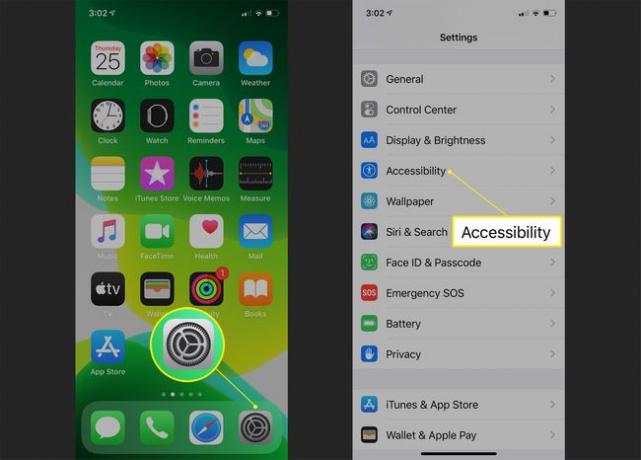
-
IOS 13 में एक्सेसिबिलिटी स्क्रीन पर, टैप करें स्पर्श और फिर सहायक स्पर्श. चालू करो सहायक स्पर्श स्लाइडर को ऑन/ग्रीन स्थिति में ले जाकर।
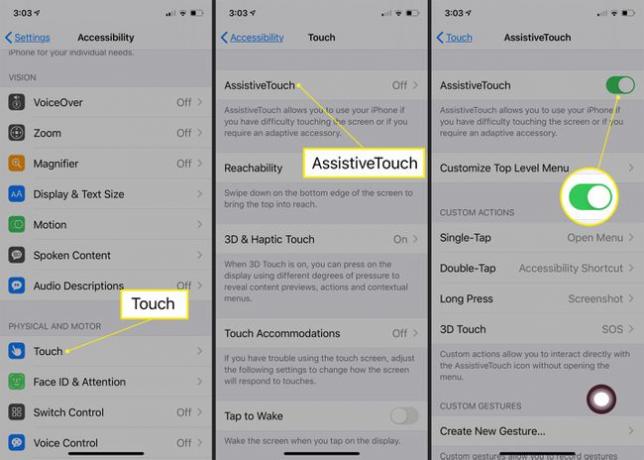
IOS 12 और इससे पहले के एक्सेसिबिलिटी स्क्रीन पर, टैप करें सहायक स्पर्श और चालू करो सहायक स्पर्श स्लाइडर को ऑन/ग्रीन स्थिति में ले जाकर।
आप यह भी कह सकते हैं, "अरे सिरी, असिस्टिवटच चालू करें।"
-
एक बटन जो होम बटन के कुछ कार्य करता है, उसके निचले दाएं कोने में दिखाई देता है स्क्रीन, हालांकि आप इसे क्लिक करके स्क्रीन के किसी भी किनारे पर खींच सकते हैं, जहां यह तब तक रहता है जब तक आप इसे स्थानांतरित नहीं करते फिर।
सहायक टच सेटिंग्स स्क्रीन में, आप उपलब्ध विकल्पों की सूची से चयन करके सिंगल-टैप, डबल-टैप, लॉन्ग प्रेस और 3 डी टच के लिए डिफ़ॉल्ट विकल्प बदल सकते हैं।
